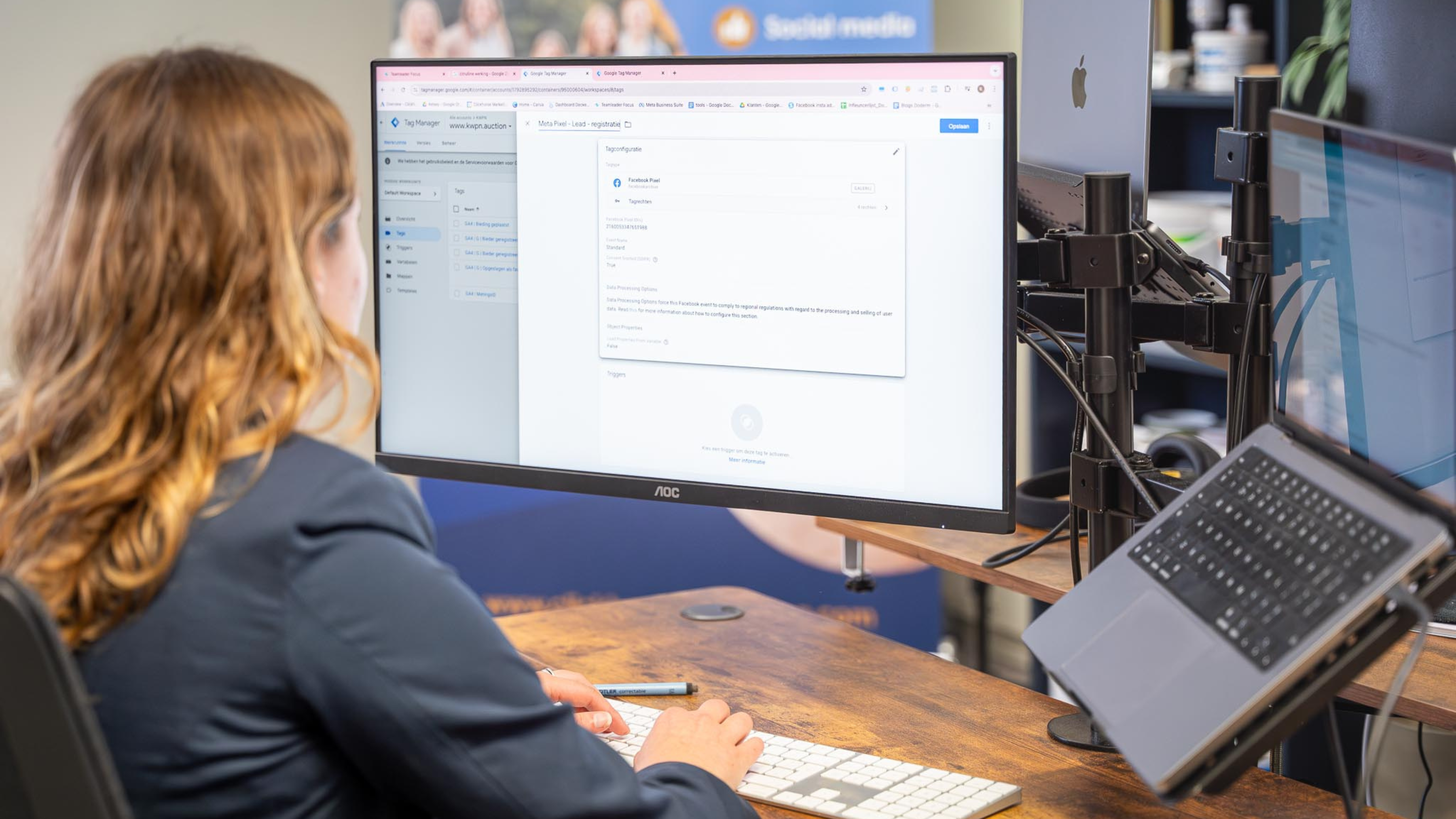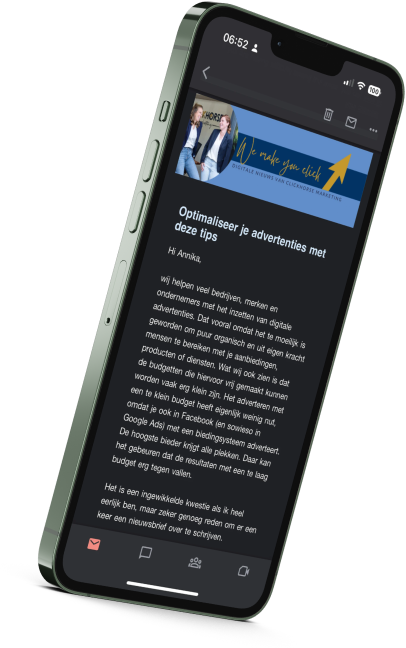Google Shopping biedt e-commercebedrijven een krachtige manier om producten te adverteren door middel van visuele advertenties met prijsinformatie bovenaan de zoekresultaten. Dit is een uitstekende kans voor webshops om hun producten snel en effectief onder de aandacht van klanten te brengen. Maar hoe werkt Google Shopping precies? En waarom zou je het moeten gebruiken voor jouw webshop?
Hoe werkt Google shopping?
Google Shopping is een advertentiemogelijkheid die producten toont via afbeeldingen met prijzen bovenaan de zoekpagina. Net als zoek- en display advertenties, werkt Google Shopping via een veilingmodel. Dit betekent dat de advertenties worden weergegeven op basis van de hoogste biedingen voor bepaalde zoekopdrachten. Voor e-commercebedrijven is het een geweldige kans om meer zichtbaarheid te krijgen voor hun producten.
Wat is een product feed?
Google Shopping werkt met een product feed, die je in het Google Merchant Center laadt. Dit bestand bevat alle belangrijke gegevens van de producten die je wilt adverteren, zoals:
- Titel
- Beschrijving
- Merk
- Afbeelding
- URL
- Prijs
- Aanbiedingsprijs
- Levertijd
- Voorraad
- Verzendkosten
- Productcategorie
- Productspecificaties (kleur, maat, materiaal)
- EAN
- SKU
Google gebruikt deze informatie om te bepalen welke producten relevant zijn voor specifieke zoekopdrachten. Het is dus cruciaal om deze gegevens correct in te vullen om te zorgen voor de juiste vertoningen van je producten.
Tips voor het optimaliseren van je product feed
Een goed geconfigureerde product feed is essentieel voor het succes van je Google shopping campagne. Hier zijn enkele belangrijke tips om rekening mee te houden:
- Gebruik alleen op voorraad producten: Zorg ervoor dat je alleen producten opneemt die daadwerkelijk op voorraad zijn. Dit voorkomt verspilling van advertentiebudget op producten die niet beschikbaar zijn.
- Aparte URL per maat of kleur: Maak voor verschillende varianten van je producten (zoals maat of kleur) aparte URL’s. Zo kun je specifieke producten uitsluiten die niet beschikbaar zijn.
- Duidelijke afbeeldingen: Zorg ervoor dat je afbeeldingen van hoge kwaliteit zijn en geen promotionele overlays bevatten, want Google keurt deze niet goed.
- Vermijd verboden producten: Bepaalde producten, zoals alcohol, tabak of (zak)messen, mogen niet worden geadverteerd via Google Shopping en worden dus afgekeurd.
- Gebruik de juiste prijsvelden: Zorg ervoor dat de aanbiedingsprijs of sale price apart wordt vermeld van de reguliere prijs om afkeuring door Google te voorkomen.
- Betalingsinformatie: Vermeld de betalingsmogelijkheden in de footer van je website. Dit helpt bij goedkeuring van je producten en maakt het voor de klant duidelijk hoe zij kunnen betalen.
Google Merchant Center
In het Google Merchant Center laad je de product feed en Google controleert of alle gegevens correct zijn. Dit kan tot 2 werkdagen duren. Nadat je feed is goedgekeurd, kun je een Google Shopping campagne aanmaken in Google Ads.
Bij goedkeuring verschijnen je producten in de zoekresultaten en kunnen klanten je producten direct bekijken. Als er producten worden afgekeurd, lees dan goed de foutmelding van Google om te begrijpen waarom en maak de nodige aanpassingen.
Het aanmaken van een Google Shopping Campagne
Zodra je product feed is goedgekeurd, kun je je Google Shopping campagne starten. Dit werkt anders dan reguliere zoekcampagnes, omdat je geen zoekwoorden gebruikt. In plaats daarvan bied je op producten, en Google bepaalt op basis van biedingen welke producten worden weergegeven.
Een populaire biedstrategie is Target ROAS (Return on Ad Spend), waarbij je zelf een doel-ROAS kunt instellen. Wanneer je campagne nog geen conversie data heeft, begin je het beste met de strategie Conversies maximaliseren om zo te leren hoe je de meeste conversies kunt behalen.
Gebruik van negatieve zoekwoorden
Hoewel je geen zoekwoorden in een Google Shopping campagne gebruikt, kun je wel een lijst van negatieve zoekwoorden toevoegen. Dit zorgt ervoor dat je niet op irrelevante zoekopdrachten verschijnt, waardoor je advertentie relevanter wordt voor je doelgroep.
Custom labels en Listing groups
Door gebruik te maken van custom labels in de feed kan je via een feed management tool of in MC zelf op basis van bepaalde voorwaarden die je stelt, producten/productgroepen een bepaald label geven. Om het wat duidelijker te maken zal ik gebruik maken van een voorbeeld:
Stel je bent een ruitersportzaak en je verkoopt naast kleding ook scheerapparaten. Echter zit er op kleding een brutowinstmarge van 60% en op scheerapparaten maar 10%. Je kan je voorstellen dat als je beide type producten in dezelfde campagne stopt met een gezamenlijke TROAS, dit in het geval van de scheerapparaten niet uit kan. Door de scheerapparaten een eigen custom label te geven met bijvoorbeeld de naam: marge10, kan je deze via het kopje listing groups in Google Ads, deze producten uit de campagne filteren of er juist voor kiezen om alleen deze producten op te nemen in een campagne. Zo kan je makkelijk verschillende campagnes aanmaken en de daarbij behorende TROAS instellen.
Comparison Shopping Partner
Je kunt er ook voor kiezen om samen te werken met een Comperison Shopping Partner (CSS), hierdoor korting op de CPC prijs. Dit is vooral interessant als je een grotere productfeed hebt vanaf +/- 100 producten, aangezien je voor hun diensten ook moet betalen . Voorbeelden van CSS partners zijn ProductHero, Bigshopper, Vergelijk.nl en Beslist.nl.